WPS word快速批量输入相同文本的方法
时间:2023-01-09 10:07:42作者:极光下载站人气:368
小伙伴们对于wps word应该都不陌生了吧,在通过WPS新建word文档进行编辑的时候,有时候你可能需要给一些文字内容前面添加一个相同的文本内容,比如有时候需要在杭州市、宁波市等前面添加一个浙江省,那么你可以通过使用文档中的替换功能进行替换操作,特别是需要同时添加相同文本的数量比较多的情况下,那么你就可以通过替换功能来操作,这样就会很快速的编辑自己需要的内容,那么我们现在一起来看看如何使用WPS word文档快速批量的输入相同文本的具体操作方法吧,需要的小伙伴可以看看方法教程。
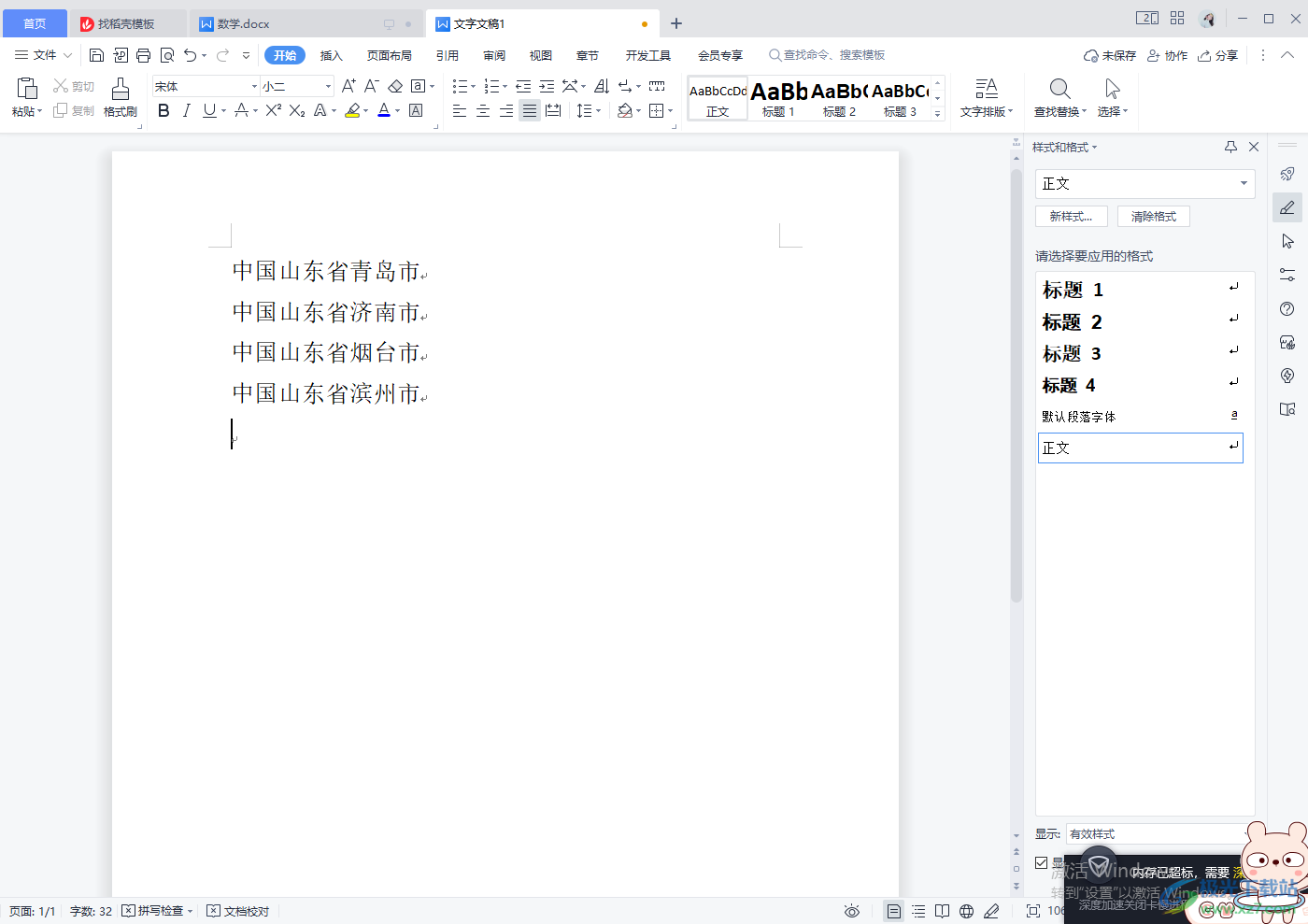
方法步骤
1.比如我们我们想要在如下图这几个地方地方的前面添加一个中国山东省,如图所示。
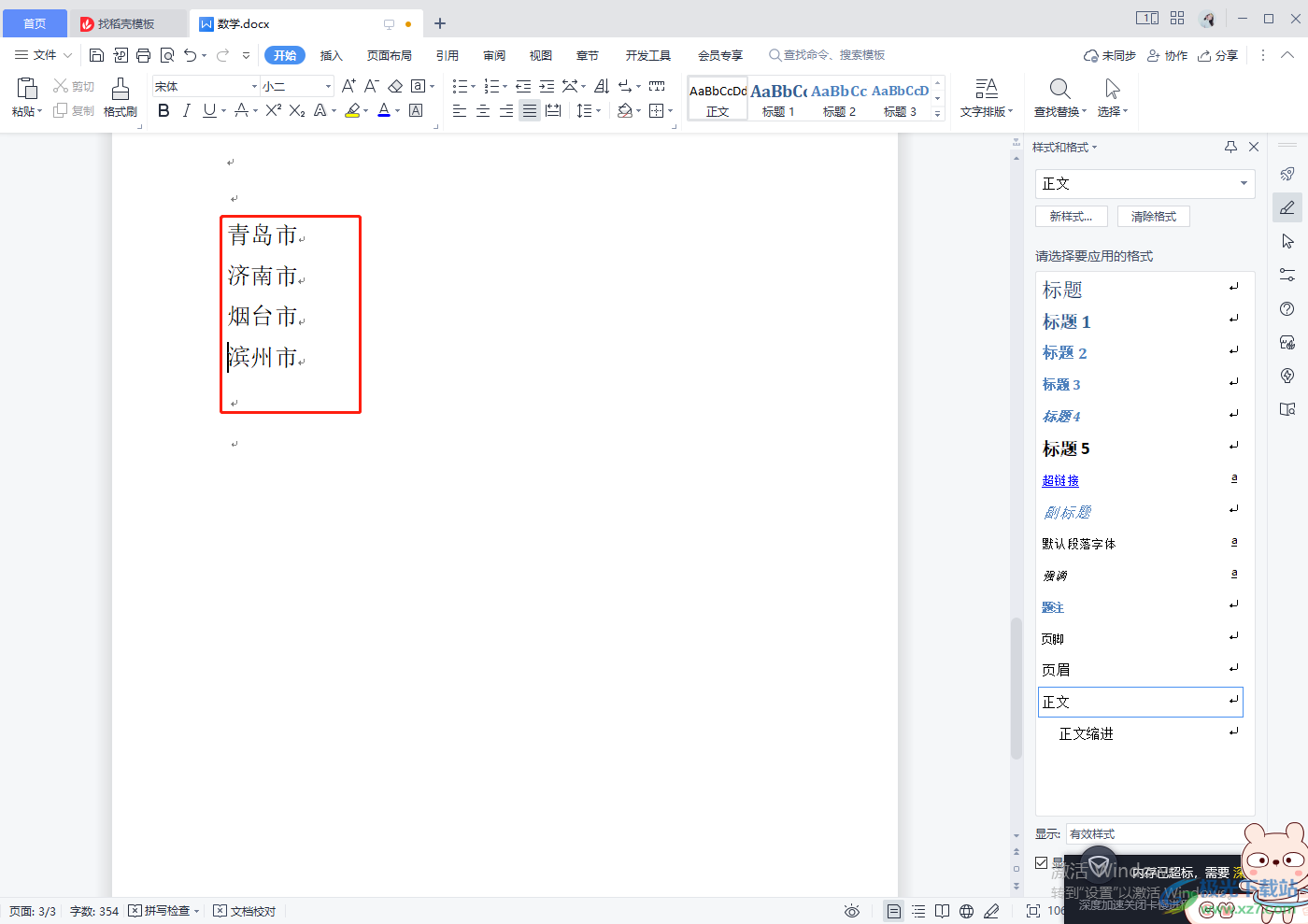
2.那么我们可以将上方的【开始】按钮点击打开,在右侧的工具栏中将【查找替换】选项用鼠标点击打开。
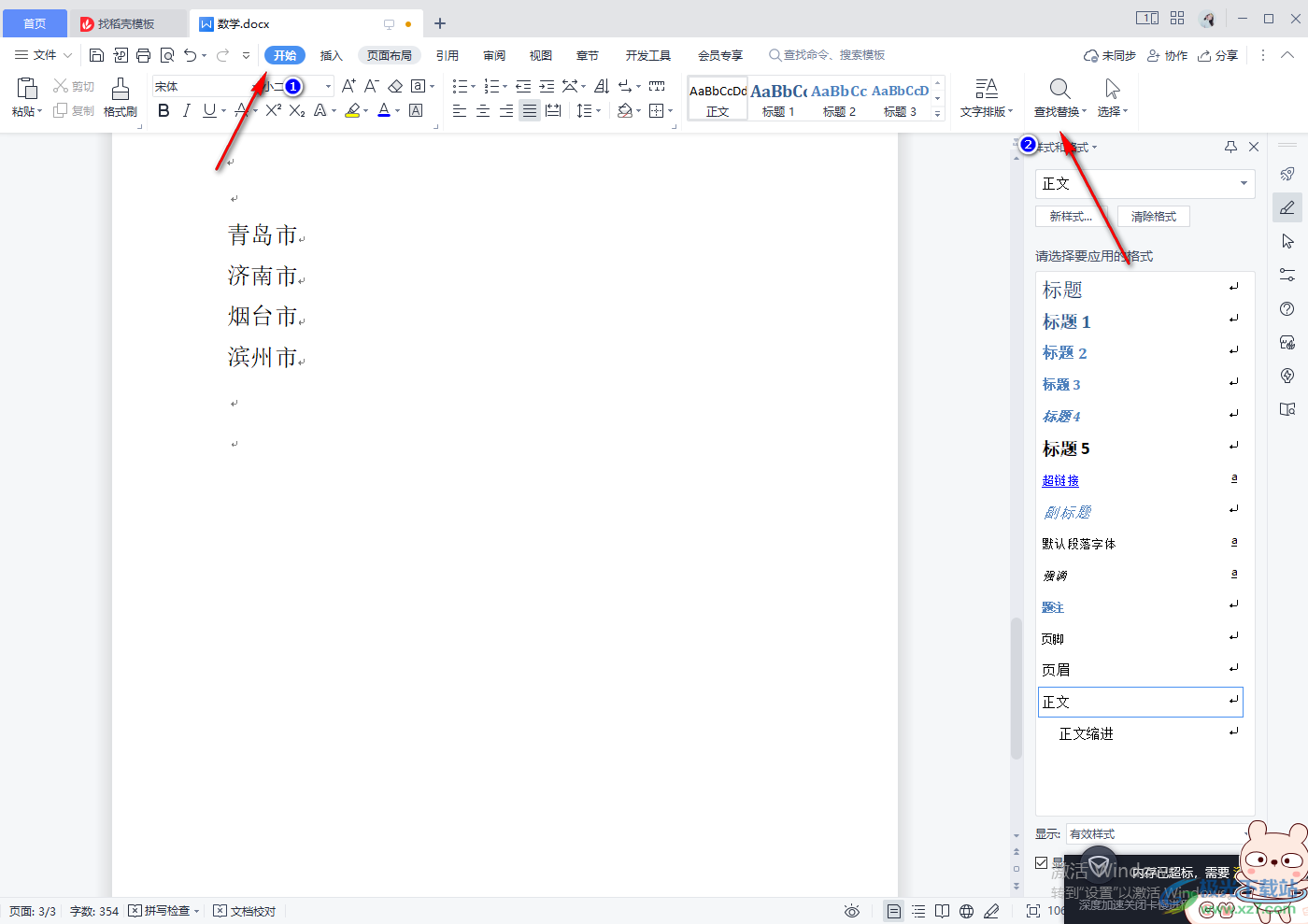
3.在打开的窗口中选择【替换】选项卡,然后在【查找内容】的框中输入【^p】,然后在【替换为】的框中输入【^p中国山东省】,如图所示。
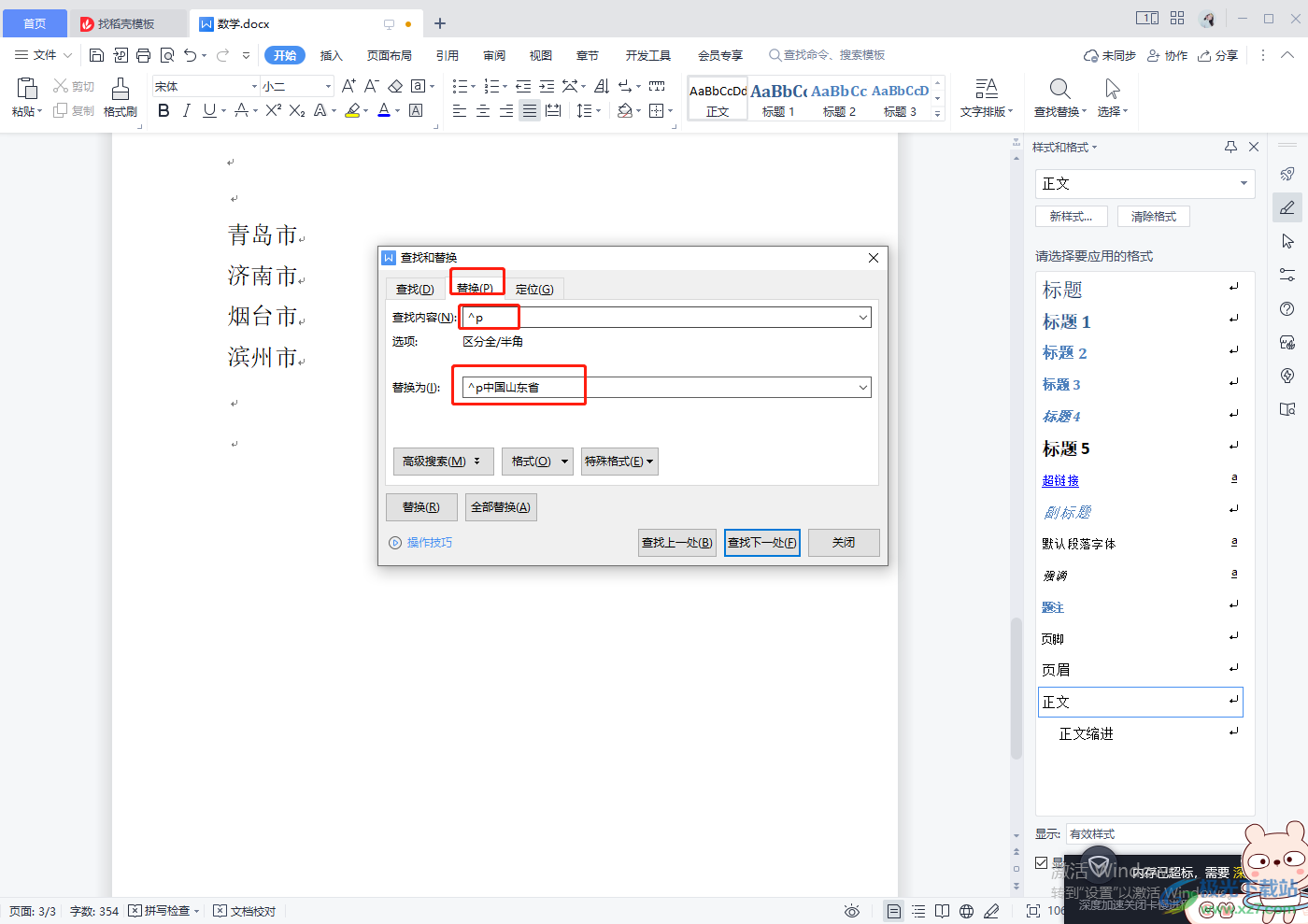
4.之后我们就可以点击【全部替换】按钮将我们文档中的内容进行全部替换。
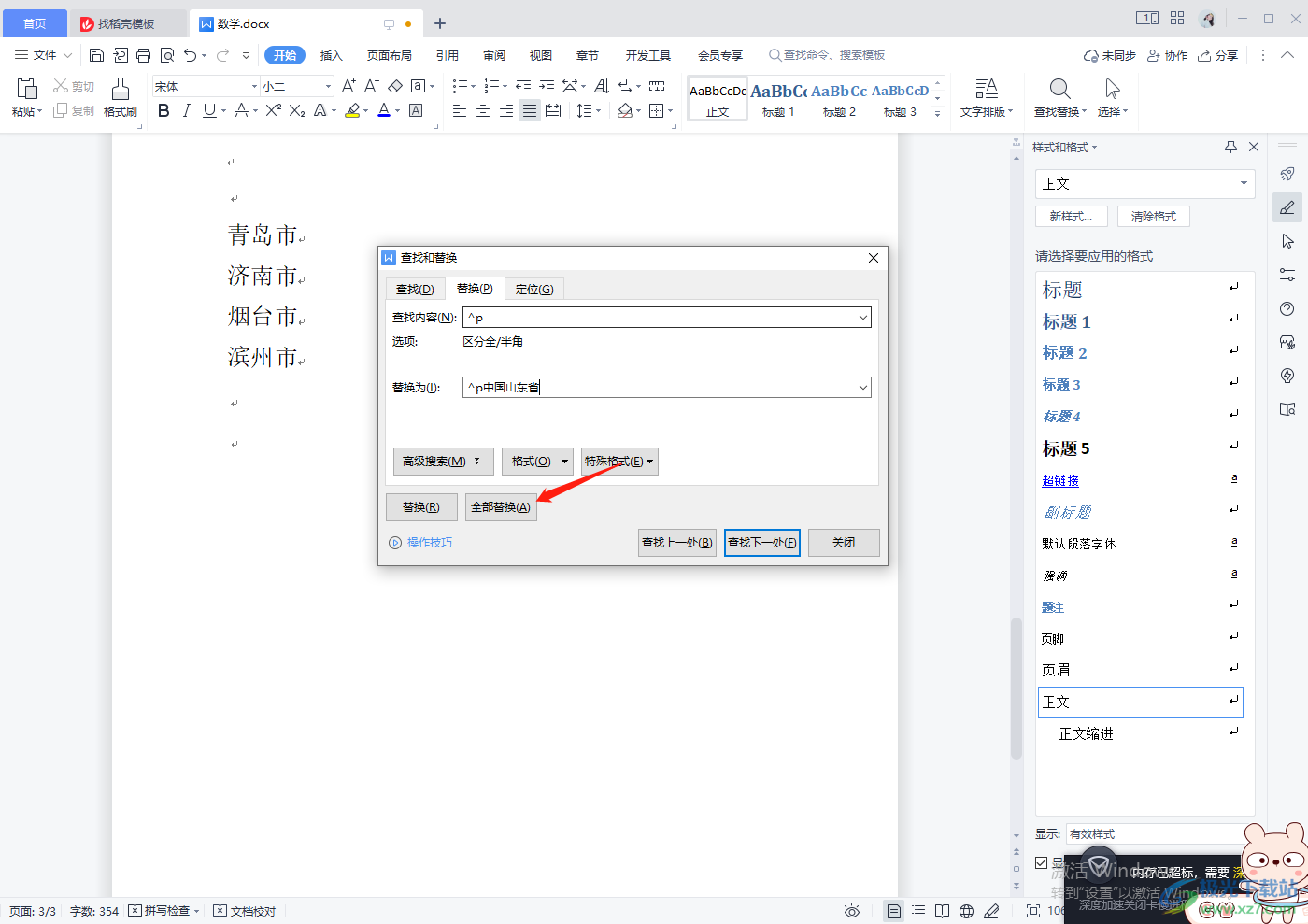
5.替换完成之后,就会显示一个窗口,显示出完成4处替换,之后点击确定即可。
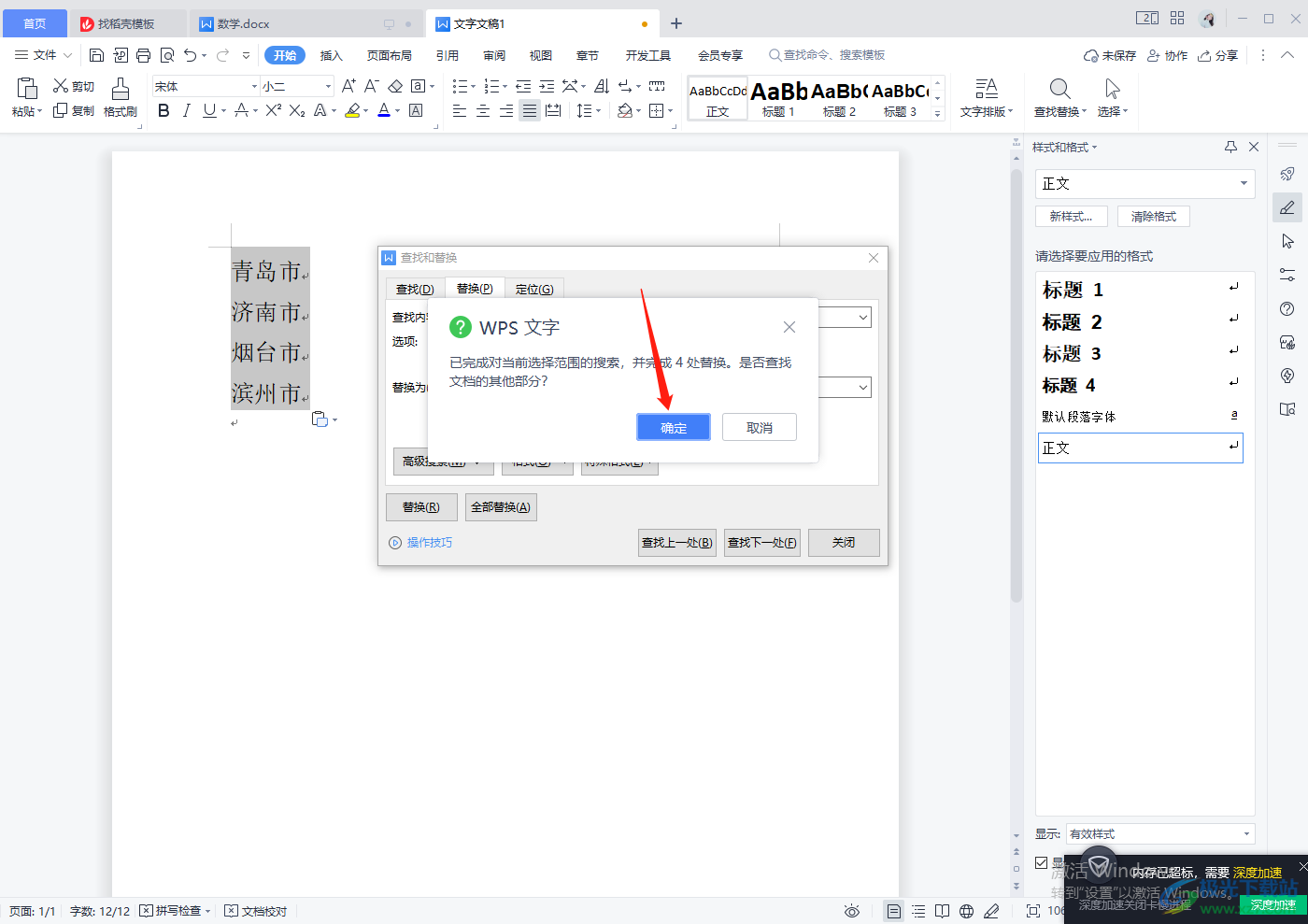
6.那么我们的内容前面就批量添加了一个中国山东省的文本内容。值得注意的是,想要给这些文字添加一个同样的文本,需要新建一个文档,文档中只有需要添加相同文本的内容才行,如果是文档中还有其他的内容,那么可能添加之后比较混乱。
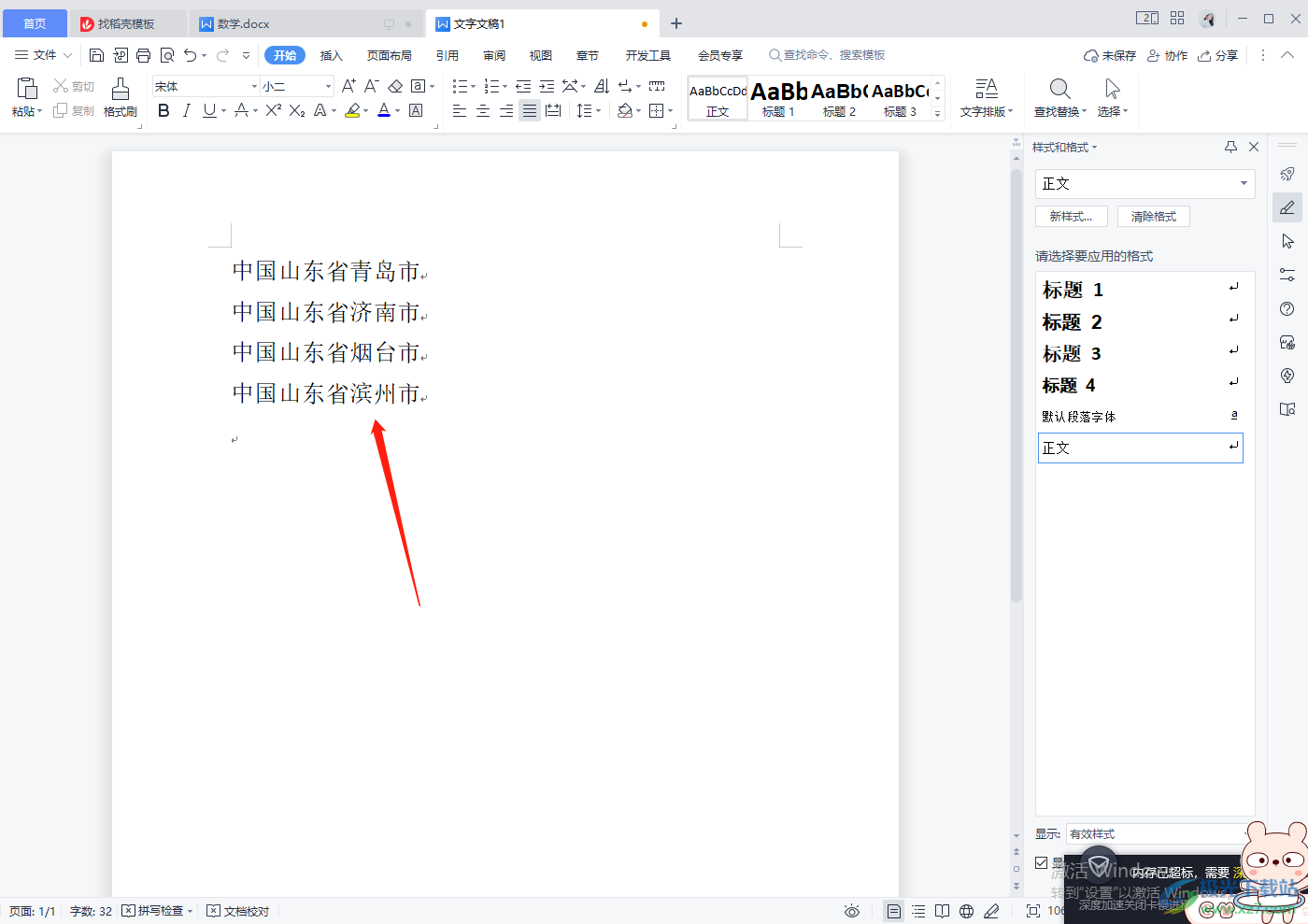
以上就是关于如何使用WPS word快速批量输入相同文本的具体操作方法,以上的方法操作起来非常简单,只需要通过替换功能进行操作即可,有时候你替换出来可能并不是很完整,但是并不影响,只需要稍微调整一下就可以了,需要的话可以操作试一下。

大小:240.07 MB版本:v12.1.0.18608环境:WinAll
- 进入下载
相关推荐
热门阅览
- 1百度网盘分享密码暴力破解方法,怎么破解百度网盘加密链接
- 2keyshot6破解安装步骤-keyshot6破解安装教程
- 3apktool手机版使用教程-apktool使用方法
- 4mac版steam怎么设置中文 steam mac版设置中文教程
- 5抖音推荐怎么设置页面?抖音推荐界面重新设置教程
- 6电脑怎么开启VT 如何开启VT的详细教程!
- 7掌上英雄联盟怎么注销账号?掌上英雄联盟怎么退出登录
- 8rar文件怎么打开?如何打开rar格式文件
- 9掌上wegame怎么查别人战绩?掌上wegame怎么看别人英雄联盟战绩
- 10qq邮箱格式怎么写?qq邮箱格式是什么样的以及注册英文邮箱的方法
- 11怎么安装会声会影x7?会声会影x7安装教程
- 12Word文档中轻松实现两行对齐?word文档两行文字怎么对齐?
网友评论